Come risolvere i servizi vocali in attesa di notifica della connessione di rete
Il telefono mostra una notifica che non può essere chiusa relativa al "Download dell'aggiornamento in inglese (Stati Uniti)" (o in un'altra lingua) per i servizi vocali di Google, ovvero "In attesa di connessione di rete" anche se il telefono è connesso a una rete Wi-Fi o dati mobili? Scopri come risolvere questo aggiornamento bloccato e rimuovere la notifica dal tuo telefono Android.
- Correlati: Google Play Store non funziona? Correzioni e soluzioni
Smartphone Google Pixel 6 (sbloccato) per $ 599
"In attesa di connessione di rete" anche quando connesso
La notifica è correlata ai servizi vocali di Google (Play Store), utilizzati per le funzioni di sintesi vocale sul sistema operativo mobile in app come Google Maps, chiamate vocali, funzioni di accessibilità e altre app.
Per risolvere il problema, devi eseguire alcuni passaggi nell'app di Google:
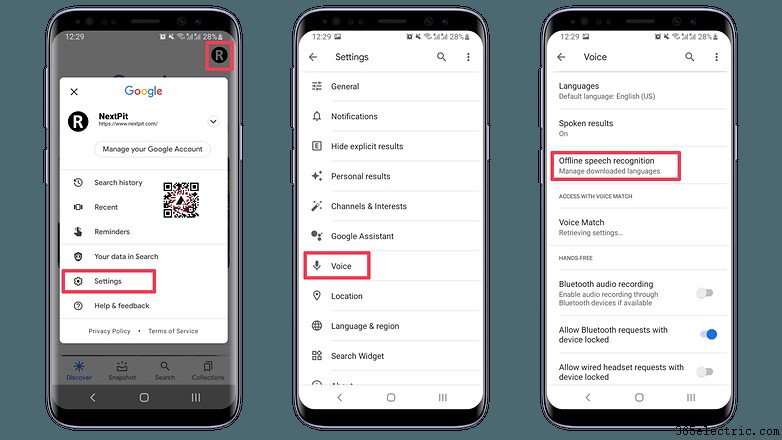
- Con l'app Google aperta, tocca l'immagine del tuo profilo e seleziona Impostazioni .
- Tocca la Voce opzione.
- Seleziona Riconoscimento vocale offline .
- Scegli AGGIORNAMENTO AUTOMATICO tab.
- Tocca Aggiorna automaticamente le lingue in qualsiasi momento opzione.
- Conferma di essere connesso a una rete Wi-Fi, quindi torna a Installato tab.
- Tocca la lingua che non si aggiorna, Inglese (Stati Uniti) in questo caso.
- Premi il pulsante AGGIORNAMENTO pulsante.

- Leggi anche: Spiegazione del consumo della batteria di Google Play Services e come risolverlo
Riavvia il telefono e la notifica non dovrebbe tornare. Importante :ricorda di ripetere i passaggi per selezionare Aggiorna automaticamente le lingue solo tramite Wi-Fi opzione per evitare sorprese con addebiti dati sulla bolletta del telefono.
A seconda delle impostazioni del telefono e della versione del sistema, la stessa procedura può essere eseguita seguendo uno di questi percorsi:
- Impostazioni> Google > Impostazioni per Google Apps> Ricerca, assistente e voce> Voce> Riconoscimento vocale offline
- Impostazioni> App> ⋮> App predefinite> App di assistenza> Icona ingranaggio/ingranaggio> Riconoscimento vocale offline
Cancellazione della cache per i servizi vocali di Google
Un'altra possibile soluzione a questo problema suggerita nella nostra sezione commenti è cancellare i dati per l'app Google Search and Speech Services di Google, con risultati variabili sui nostri dispositivi:
- Apri le Impostazioni app.
- Seleziona App e notifiche (o semplicemente App).
- Tocca Visualizza tutte le app opzione (o Tutti )
- Scorri verso il basso e seleziona Servizi vocali di Google .
- Tocca Archiviazione/Cache .
- Tocca Cancella cache opzione.
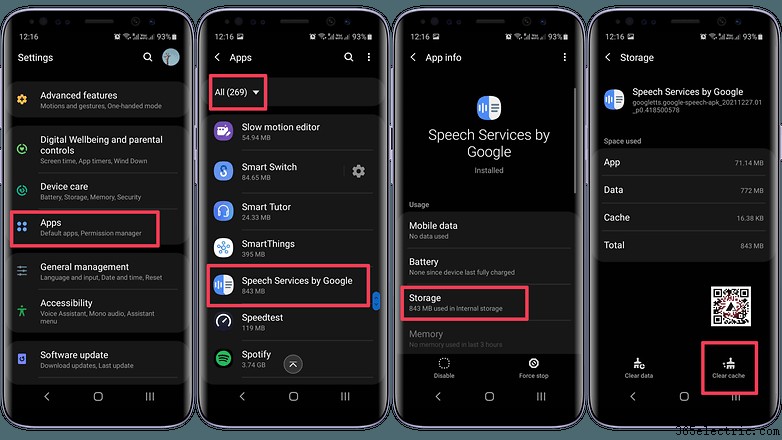
Altre soluzioni
Un'altra opzione è semplicemente disinstallare e reinstallare l'app Speech Services by Google dal Play Store. Ricorda che qualsiasi impostazione relativa ai servizi di sintesi vocale potrebbe essere ripristinata durante il processo.
One solution suggested in the comments is to simply disable the app's notifications:
- Open the Settings app.
- Go to the Apps ¬ifications (or simply Apps) option.
- Open the See all apps option.
- Select Speech Services by Google.
- Tap on Notifications.
- Turn off the Notifications .
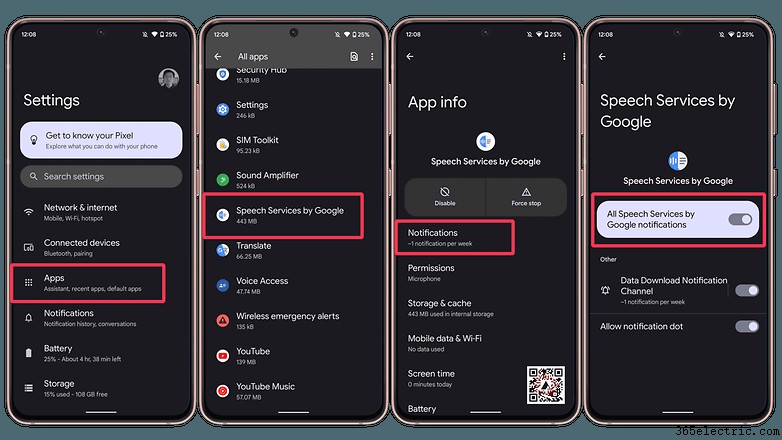
Lastly, you can also disable or force stop the app from running. But that drastic measure also disables text-to-speech features in many popular apps, such as navigation, accessibility, and more.
What are the Speech Services by Google?
The Services triggering the notification are responsible for text-to-speech (TTS) and speech-to-text (STT) features on Android phones. They are used by many different apps for voice recognition to screen reading features, such as:
- Voice searches on navigation apps, like Google Maps.
- Phone call transcriptions.
- Accessibility features for controlling the phone using voice commands.
- Dictation apps.
- Live translations.
To activate the features, you can go to Settings> System> Languages &input> Text-to-speech output .
Did you experience this strange notification on your phone? Which solution worked for you? Share your tips and experiences in the comments below!
Updated on March 7th: Added step-by-step instructions on how to brute-force disable notifications for the Speech Services by Google app.
